by Alexis Jan 16,2025
《漫威对决》最佳设置指南:释放超级英雄潜能
《漫威对决》以其快节奏的战斗、标志性英雄和令人惊叹的画面席卷游戏界。即使《漫威对决》已经过良好优化,调整设置也能使您的游戏体验达到流畅和控制的巅峰。让我们一起分解如何调整从显示选项到音频设置的一切,以便您的硬件发挥最佳性能,并准备好释放您内心的超级英雄。
相关:漫威对决冬季庆典活动中的所有新皮肤
注意:本指南中未提及的任何设置都取决于个人喜好。这些包括绑定、辅助功能和社交设置。
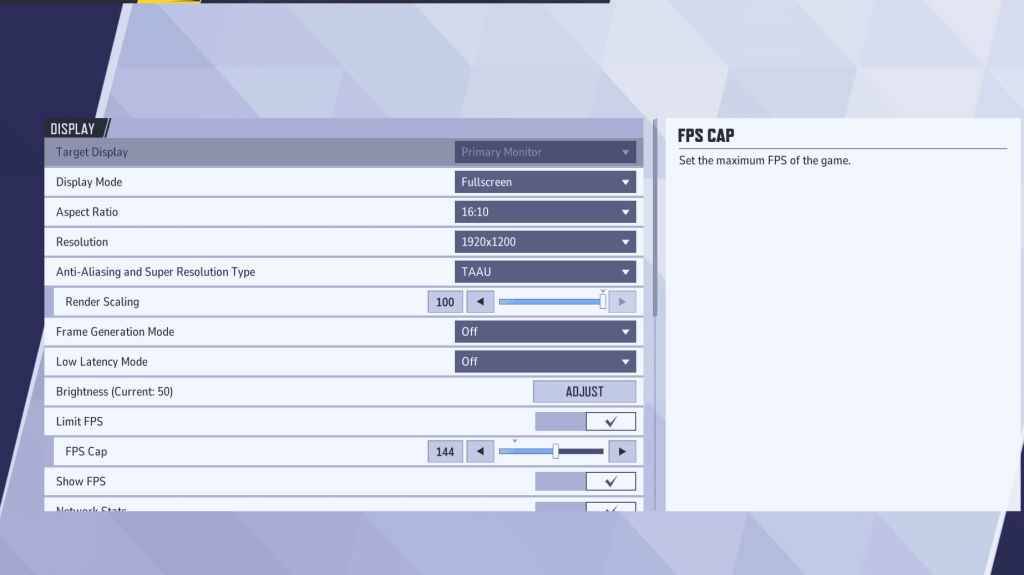
让我们从基础开始:您的显示设置。对于严肃的游戏玩家来说,全屏模式是黄金标准。为什么?它可以让您的电脑将所有资源都用于游戏,最大限度地提高 FPS 并最大限度地减少干扰。
如果您是那种经常在 Discord 和游戏之间切换标签的人,您可以尝试使用无边框窗口模式,但请记住——这可能会让您损失一些帧并引入一些输入延迟。
在了解了这一点之后,以下是《漫威对决》中最佳的显示设置。
| 设置 | 描述 | 最佳设置 |
|---|---|---|
| 显示模式 | 确定游戏如何在屏幕上显示。 | 全屏模式优先考虑游戏性能,而无边框窗口模式允许更轻松地进行多任务处理。 |
| 分辨率 | 抗锯齿和超级分辨率类型 | 显示器的原生分辨率 |
| 纵横比 | 调整游戏显示的宽度和高度以匹配显示器的原生比例,防止失真。 | 显示器的原生纵横比 |
| 抗锯齿和超级分辨率类型 | 处理抗锯齿和分辨率缩放的不同技术 | 确定游戏如何在屏幕上显示。全屏模式优先考虑游戏性能,而无边框窗口模式允许更轻松地进行多任务处理。 |
| 帧生成 | 因电脑而异,TAAU 是最安全的选项,但请尝试其他选项以查看哪一个能为您提供最佳性能。 | 关闭 |
| 低延迟模式 | 减少输入延迟,仅适用于 Nvidia GPU | 开启 + Boost(如果可用)。 |
| 垂直同步 | 将游戏的帧速率与显示器的刷新率同步,以防止屏幕撕裂。但是,它可能会引入输入延迟。 | 关闭 |
| 限制 FPS | 限制游戏可以达到的最大帧速率,有助于稳定性能并减少对 GPU 的压力。 | 设置为显示器的刷新率。 |
| 显示 FPS | 在屏幕上显示您当前的每秒帧数 (FPS),允许您实时监控性能。 | 开启 |
| 网络统计信息 | 在屏幕上显示您当前的每秒帧数 (FPS),允许您实时监控性能。 | 开启 |
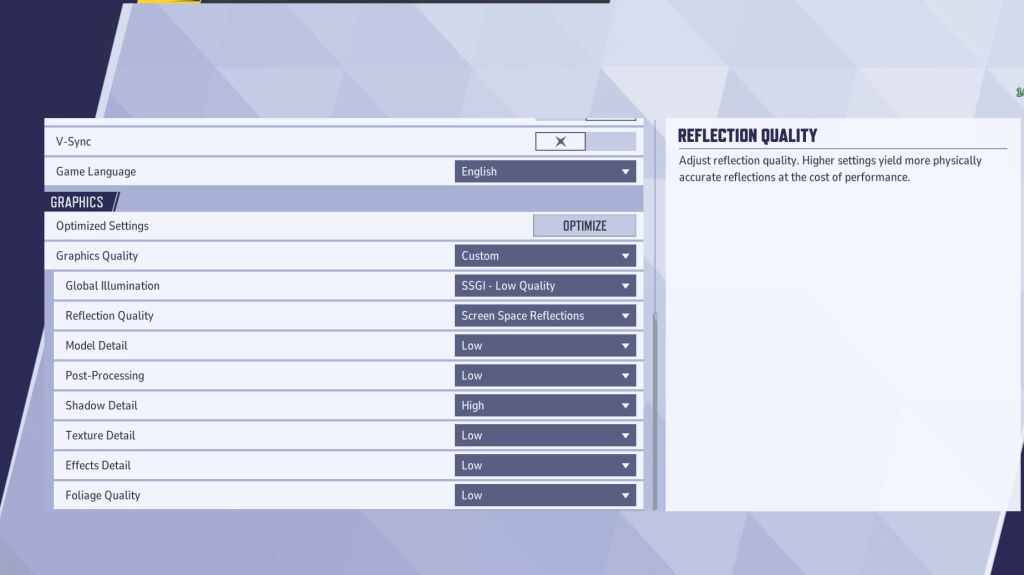
图形设置是您将发现对性能影响最大的地方。通常,您应该优先考虑性能而不是视觉保真度。这意味着将大多数设置设置为最低以提高帧数。请记住,游戏看起来可能不如以前那么惊艳,但运行会更流畅,并且感觉更灵敏。这就是为什么您会看到职业玩家将所有设置都调低的原因。
如果您拥有非常强大的电脑,您可以将某些设置设置为中等或高,以使游戏更漂亮一些。但是,如果您的目标是竞技性地玩这款游戏,那么应优先考虑性能而不是图形质量。
| 设置 | 描述 | 最佳设置 |
|---|---|---|
| 图形质量 | 一次调整多个视觉设置以平衡性能和图像质量的预设选项。 | 自定义 |
| 全局光照 | 通过模拟光线如何从表面反射来增强照明效果。更高的设置提高了真实感,但对硬件的要求很高。 | SSGI – 低质量 |
| 反射质量 | 调整游戏世界中反射的清晰度和真实感。更高的设置增强了视觉细节,但会影响性能。 | 屏幕空间反射 |
| 模型细节 | 确定角色和物体模型的复杂性和真实感。更高的设置提高了细节,但需要更多的处理能力。 | 低 |
| 后期处理 | 添加额外的视觉效果,例如运动模糊和景深。这些可以增强美感,但会降低帧率。 | 低 |
| 阴影细节 | 控制阴影的锐度和质量。更高的设置会产生逼真的阴影,但会严重影响性能。 | 高 |
| 纹理细节 | 提高游戏内纹理的分辨率,使表面看起来更详细和逼真。更高的设置需要更多 VRAM。 | 低 |
| 特效细节 | 增强视觉效果的质量,例如爆炸和能力动画。降低此设置可以减少视觉杂乱并提高性能。 | 低 |
| 植被质量 | 调整环境元素(如草和树木)的密度和细节。较低的设置可以提高在户外或环境繁多的场景中的 FPS。 | 低 |
顺便说一句,还要禁用鼠标加速。《漫威对决》默认情况下启用了鼠标加速,这会严重影响瞄准。因此,请从游戏和 Windows 设置中将其关闭。
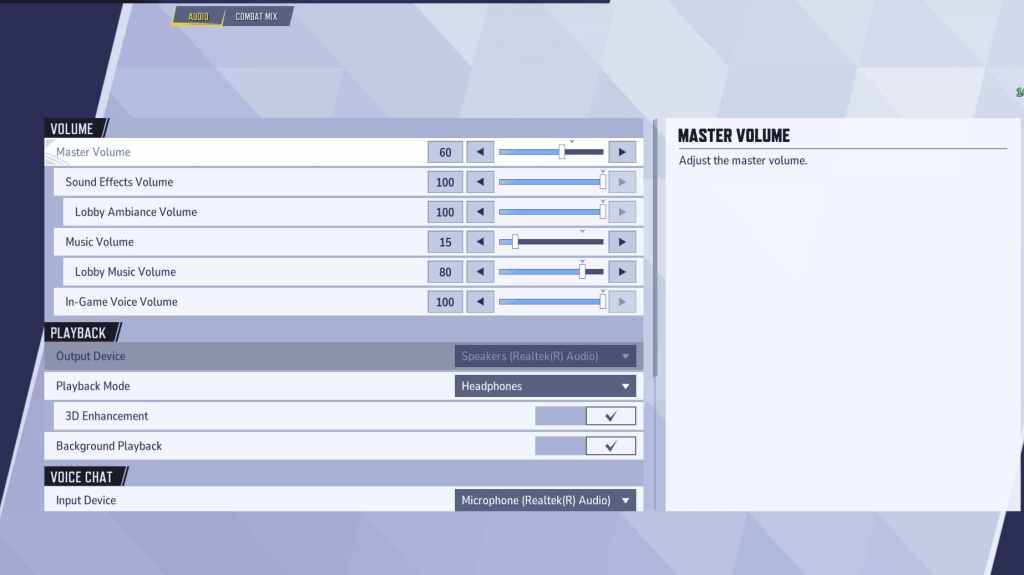
出色的视觉效果是一回事,但在《漫威对决》中,音频可以改变游戏规则。激活3D增强功能可通过增强空间声音来为您提供优势,帮助您精确定位敌人的移动或即将到来的能力。将其与HRTF(如果您有此选项)配对,您将更容易捕捉音频提示。除此之外,请根据您的喜好设置音量级别。
接下来:《漫威对决》中最佳的组队能力